
Java는 JVM이라는 가상 머신 위에서 동작합니다. 덕분에 어떤 컴퓨터든 JVM만 설치되어있으면 Java를 사용할 수 있습니다.... 그런데 조금 설치과정이 복잡합니다.
- JDK 설치 (JRE 등 부가 프로그램도 같이 깔립니다.)
- 환경변수 설정
- 이클립스 IDE 설치
1번부터 차근차근 같이 설치해보겠습니다.
[ Contents ]
1) 오라클 홈페이지 접속

https://www.oracle.com/java/technologies/downloads/
위 링크를 통해 오라클 JDK 다운로드 사이트로 이동합니다. 여기서 중요한 점은 JDK8 버전을 다운로드 받으셔야 합니다. 최신버전이 좋은 게 아닙니다. 맨 아래에 있는 JDK8버전을 운영체제에 맞게 골라주세요.

x64인지, x86인지 모르시는 분들은 [ 내 PC 검색 => 우클릭 후 속성 ] 을 눌러보시면 시스템 종류에 나옵니다.

팝업창이 뜨면 동의하시고, 다운로드를 진행합니다.
예전에는 로그인하지 않아도 다운로드가 되었는데, 요즘은 바뀐 듯합니다. 로그인창이 나오면 회원가입하고 다운로드를 진행해주세요. (간혹 로그인하지 않아도 다운로드 되는 경우도 있습니다.)
2) JDK 설치하기
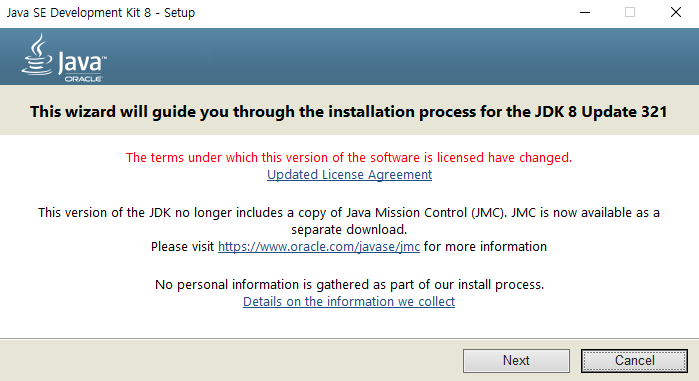
따로 건드실 게 없습니다. Next만 눌러주세요.


설치가 완료되었습니다.
다음 글에서는 환경변수 설정하는 과정을 소개하겠습니다.
자바는 반드시 환경변수를 설정해야 하므로, 꼭 해주시기 바랍니다.
2022.01.20 - [PL (Programming Language)/Java] - [Java] JDK 환경변수 설정하기 (자바 환경변수 경로지정)
[Java] JDK 환경변수 설정하기 (자바 환경변수 경로지정)
JDK만 설치하면, JDK가 어디에 있는지 컴퓨터가 찾질 못합니다. 환경변수를 설정해서 자바 JDK가 어디에 있는지 알려줘야 합니다. 1. JDK 폴더 경로 찾기 설치할 때 Next만 누르셨다면, 위 사진 속
star7sss.tistory.com

'PL (Programming Language) > Java' 카테고리의 다른 글
| [Java] 자바 출력 메서드, 콘솔창에 문자열 출력하기 (0) | 2022.06.11 |
|---|---|
| [Java] 이클립스 환경설정, 프로젝트 및 클래스 생성 방법 (feat 다크모드) (0) | 2022.01.21 |
| [Java] 자바 이클립스 설치/다운로드 방법 (Eclipse IDE, 컴파일러) (0) | 2022.01.20 |
| [Java] JDK 환경변수 설정하기 (자바 환경변수 경로지정) (0) | 2022.01.20 |
| [Java] 객체지향의 대표주자, 자바의 특징과 공부방법 (0) | 2022.01.20 |




댓글